Если вы сидите за ПК с Windows и читаете эту статью, значит, вам сюда помогли различные системные процессы. Они помогли вам загрузить компьютер, создать графический интерфейс пользователя, который позволит вам войти в Windows, подключиться к Интернету, открыть веб-браузер и многое другое.
В Windows есть различные системные процессы и приложения, но большинство из них, вероятно, вам незнакомы. Один процесс, о котором вы, возможно, не слышали, — это yourphone.exe. В отличие от других системных процессов, таких как svchost.exe, yourphone.exe — это новый системный процесс, представленный в Windows 10. Вот все, что вам нужно о нем знать.
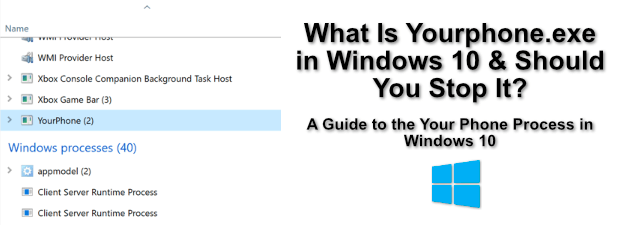
Что такое Yourphone.exe и стоит ли его отключать?
Если вы видите процесс yourphone.exe (или аналогичный), запущенный в диспетчере задач Windows, значит, вы используете Windows 10 и приложение «Ваш телефон» работает в фоновом режиме.
Приложение «Ваш телефон» – это относительно новая функция Windows, которая позволяет синхронизировать устройство Windows со смартфоном или планшетом Android под управлением Android 7 или более поздней версии. Оно позволяет вам читать уведомления вашего устройства, включая входящие сообщения, не глядя непосредственно на ваше устройство Android.
Если вы являетесь пользователем iPhone или iPad, вы по-прежнему можете использовать приложение «Ваш телефон», но вы ограничены обменом ссылками в браузере, а другие функции в настоящее время недоступны. Для этого на вашем iPhone или iPad должен быть установлен Microsoft Край.
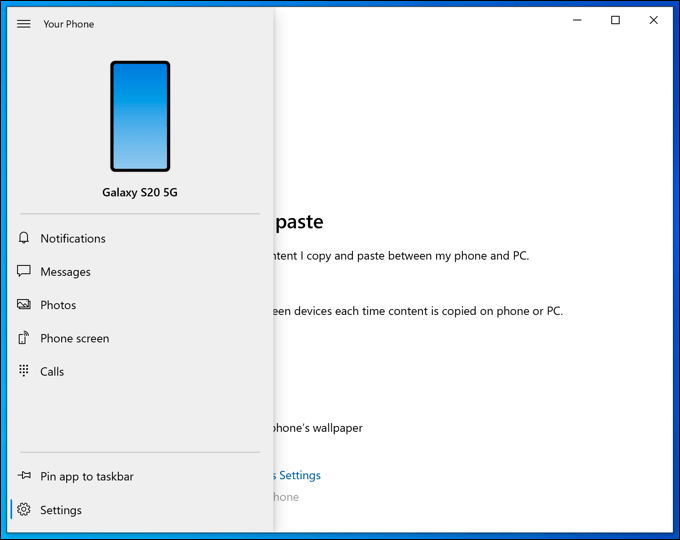
Вы также можете обмениваться файлами и изображениями между своими устройствами, отвечать на текстовые сообщения со своего компьютера и многое другое. Это приложение Microsoft, поэтому вы можете продолжать работать на своем компьютере совершенно безопасно.
Однако если вы хотите отключить его, вы можете это сделать. Вы можете вручную остановить процесс yourphone.exe в диспетчере задач Windows или запретить его запуск в фоновом режиме в настройках Windows. Вы также можете удалить его полностью с помощью Windows PowerShell.
Как вручную остановить процесс Yourphone.exe
Если вы считаете, что на вашем компьютере запущен процесс yourphone.exe, и хотите его остановить, вы можете сделать это вручную с помощью диспетчера задач Windows.
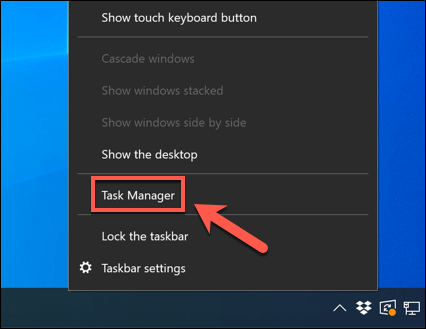
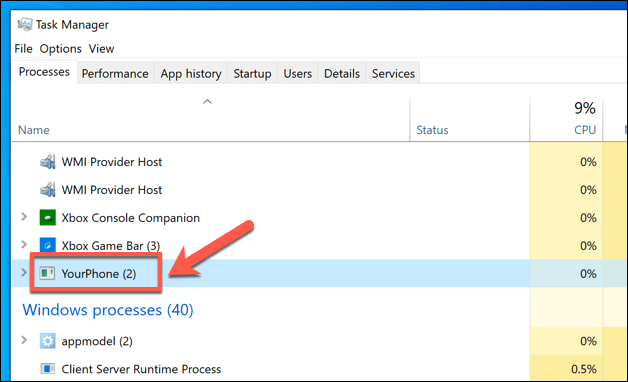
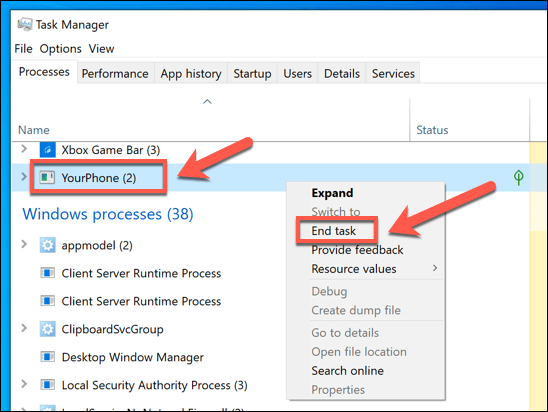
Это прекратит текущий процесс до следующей перезагрузки или до тех пор, пока вы не откроете приложение «Ваш телефон» вручную. Если вы используете функции «Ваш телефон», это не позволит приложению работать в фоновом режиме. Вы не будете получать уведомления или сообщения, синхронизированные с вашим устройством Android, пока приложение не будет открыто снова.
Отключение приложения «Ваш телефон» в Windows 10
Завершение процесса yourphone.exe приведет к прекращению работы приложения только до перезагрузки. Если вы хотите, чтобы он не загружался автоматически в фоновом режиме при перезагрузке компьютера, вам необходимо отключить его в меню Настройки Windows .
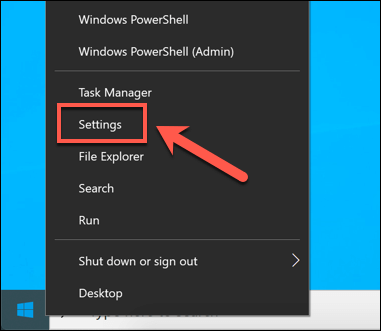
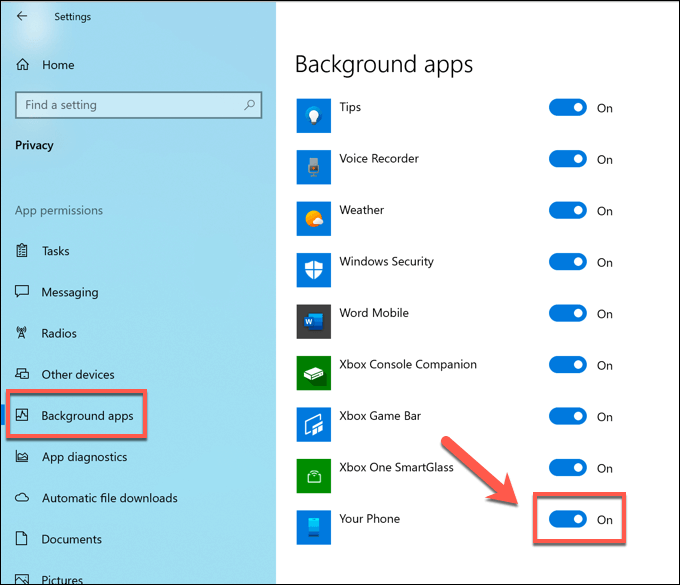
После отключения приложение «Ваш телефон» больше не сможет работать в фоновом режиме. При следующей перезагрузке компьютера приложение больше не будет отображаться в списке процессов диспетчера задач Windows, пока вы не откроете его самостоятельно.
Если вы никогда не используете приложение, оно никогда не появится, пока вы его не откроете. Он останется отключенным, но готовым к использованию, если вы передумаете в будущем.
Удаление приложения «Ваш телефон» (Yourphone.exe) с помощью Windows PowerShell
.Отключение приложения «Ваш телефон» путем прекращения его работы в фоновом режиме фактически оставит его отключенным, но вы все равно сможете открыть его вручную. Если вы хотите удалить его полностью, вам нужно будет использовать для этого кнопку Windows PowerShell.
Хотя обычно не рекомендуется удалять встроенные компоненты Windows, удалить это приложение можно безопасно. Это не основной компонент системы, поэтому он не должен влиять на какие-либо другие функции. Если вы его удалите, вы не сможете синхронизировать свое устройство Android с Windows, но вы сможете переустановить приложение из версии Магазин Майкрософт позже.
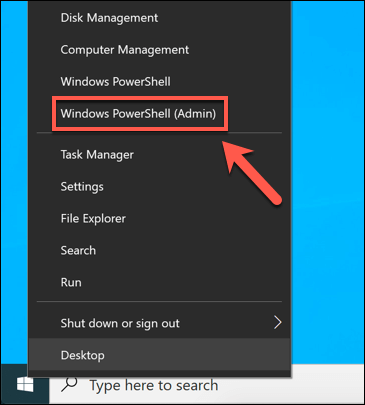
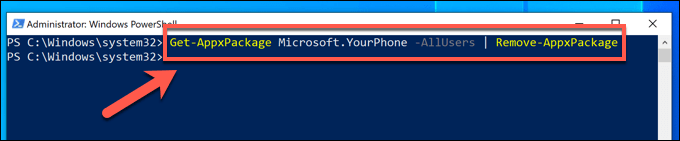
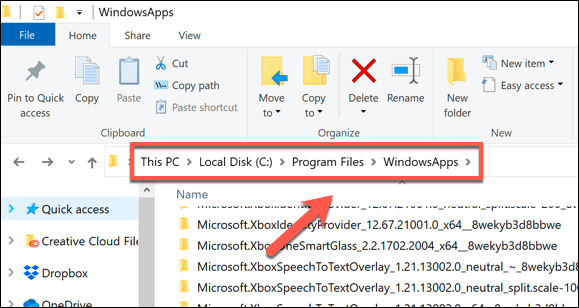
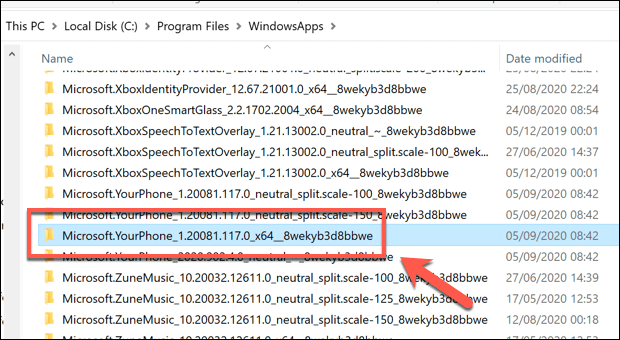
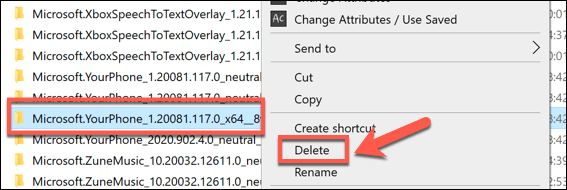
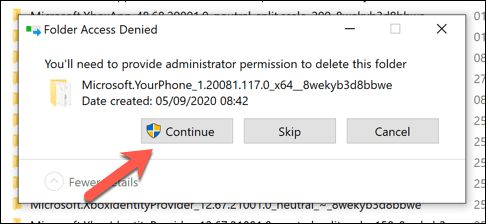
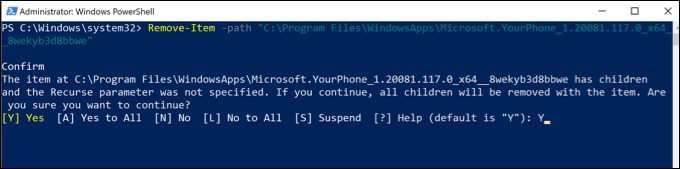
Если команда выполнена успешно, папка (и все содержащиеся в ней файлы) должна быть удалена. Если команда возвращает ошибку, убедитесь, что приложение «Ваш телефон» еще не запущено, а затем используйте тег -Force в конце команды, чтобы заставить Windows удалить все файлы «Ваш телефон». .
Понимание основных системных процессов в Windows 10
Другие системные процессы, такие как msmpeng.exe, считаются жизненно важными компонентами вашей установки Windows 10, и их остановка или удаление приведет к прекращению работы Windows. К счастью, приложение «Ваш телефон» не так важно, поэтому, если вы хотите его удалить, вы можете это сделать, хотя лучше просто отключить его и оставить на месте.
Если вас беспокоят процессы в диспетчере задач Windows, с которыми вы не знакомы, вам, вероятно, следует сканировать на наличие вредоносного ПО убедиться, что ваш компьютер по-прежнему в безопасности. Если у вас не установлена антивирусная защита, вы можете использовать множество бесплатные инструменты для удаления антивируса, включая встроенный инструмент безопасности Windows.